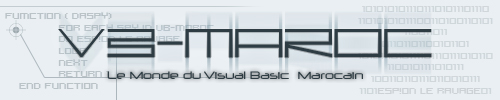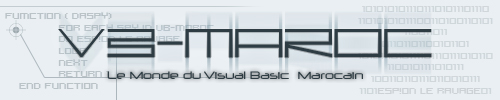Cours 1 : Présentation de l'interface de VB
Après avoir lancé Visual Basic, vous devez voir apparaître à l'écran une boîte de dialogue vous demandant quel genre d'application voulez-vous créer? Choisissez "EXE Standard" si vous voulez créer un programme. Quant aux autres types d'applications, laissez-les de côté pour le moment.
Vous verrez alors apparaître en face de vous une fenêtre fragmentée en plusieurs petites fenêtres.
Au premier abord, cela doit certainement vous effrayer de voir une multitude de mini
fenêtres. Ne vous inquiétez pas, votre comportement est tout à fait normal. N'importe quel
NEWBIE aurait eu ce comportement. Moi-même, je l'ai été et j'ai pensé au début que
Visual Basic était un logiciel trop compliqué pour moi et j'ai voulu laisser tomber ce
fabuleux logiciel. Mais ce qui m'a encouragé à continuer à utiliser Visual Basic, c'est la possibilité de
créer, créer un programme même si ce n'est qu'une simple petite application car je sais qu'après je
pourrai concevoir des programmes plus élaborés au fur à mesure que j'acquiers de nouvelles connaissances.
Ca y est? Vous êtes décidé à continuer à apprendre ce langage informatique et
faire partie de la communauté des programmeurs? Alors, allons-y!
Commençons par décrire toutes ces multitudes de fenêtres.
- La partie supérieure de la fenêtre est formé du système de menus et d'une barre d'outils tout comme d'autres
logiciels(Office, Lotus,...).
- La partie de gauche est constitué de la boîte à outils. (Attention, ne confondez pas barre d'outils avec boîte
à outils. La barre d'outils est une version simplifiée du système de menus. Elle permet
d'accéder plus rapidement aux sous-commandes du système de menus.) Quant à la boîte à outils,
elle permet de sélectionner les contrôles (ou si voulez "objets"), puis ensuite de les placer
sur la partie centrale de la fenêtre. Pour placer un contrôle, sélectionnez d'abord
un contrôle dans la boîte à outils, puis, tracez une zone rectangulaire sur la feuille qui se trouve au milieu.
Si vous voulez ajouter de nouveaux contrôles dans la boîte à outils, appuyez sur le bouton droit de votre souris dans la boîte à outils pour faire apparaître le menu contextuel. Appuyez sur la sous-commande "Composants" pour faire apparaître la liste de tous les contrôles mis à votre disposition.
- Cette feuille située au centre, n'est autre que la future interface graphique de votre application (appelé aussi "interface utilisateur").
- Enfin, la partie de droite est constituée de 3 boîtes de dialogue :
- La 1ère est la boîte de dialogue "Projet" qui donne la liste de toutes les feuilles qui constituent votre future application.
- La 2ème est la boîte de dialogue "Propriétés". Elle donne accès aux propriétés du contrôle sélectionné.
- Enfin, la 3ème est la boîte dialogue "Présentation des feuilles". Elle permet de modifier la position de la feuille de travail actuellement sélectionnée.